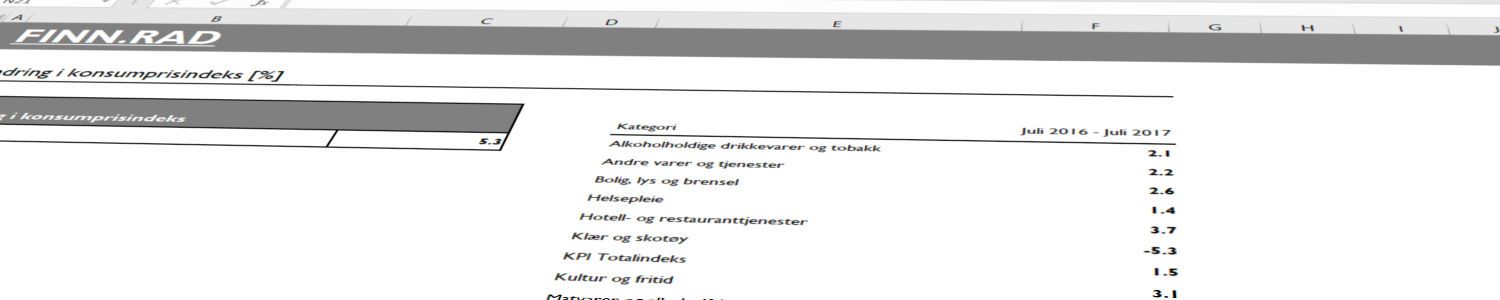Kort sammendrag – FINN.RAD
Finn.Rad er en Excel formel som slår opp en søkeverdi i ytterst venstre kolonne av en tabell (matrise) og leverer en tilhørende verdi (til høyre av søkeverdien) i en angitt kolonne innenfor tabellen.
Syntaks av formelen
=FINN.RAD(Søkeverdi; matrise; kolonneindeks; [søkeområde])
Søkeverdi: Verdien i ytterst venstre kolonne av en tabell/matrise som du ønsker å slå opp
Matrise: Område over flere rader og kolonner i en tabell som inneholder søkeverdien og resultatet/returverdien
Kolonneindeks: Kolonne som inneholder resultatet (søkeverdien er alltid i kolonne 1)
Søkeområde: Tilnærmet eller eksakt samsvar. Ønsker du et tilnærmet samsvar av søkeverdien med verdien du slår opp i matrisen, så må du ikke oppgir noe her (standardverdien er USANN). Et eksempel er når du ønsker å finne en karakter fra en poengtabell. Ønsker du derimot et eksakt samsvar, så setter du verdien til SANN. Et eksempel er når du ønsker å finne en karakter fra en poengtabell.
Eksempel: Slå opp endring i konsumprisindeksen fra en tabell
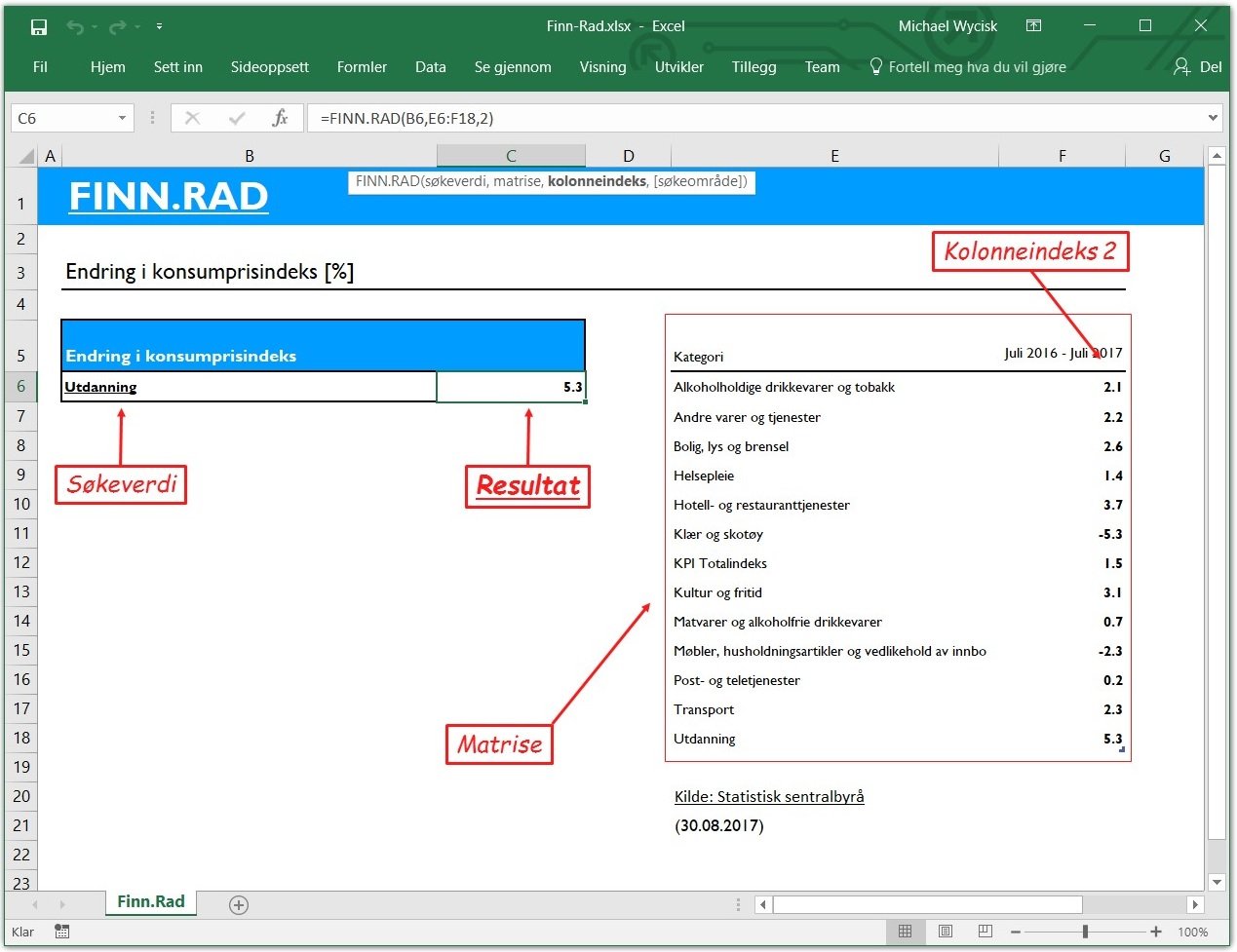
I eksemplet som vises på bilde har jeg lastet ned en tabell (matrise E5:F18) med endringer av konsumprisindeksen i forskjellige kategorier (data fra statistisk sentralbyrå). I celle B6 finner du et nedtrekks meny hvor du kan velge en kategori (i eksemplet er «Utdanning» valgt) som er søkeverdien.
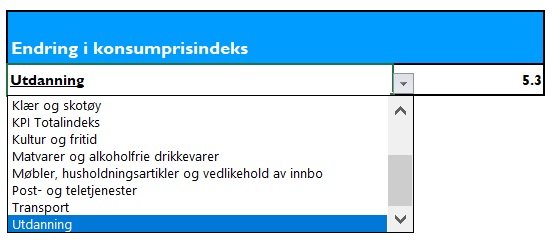
Excel går nå gjennom cellene E5:E18 og søker etter «Utdanning», som finnes i celle E18. Nå går Excel til kolonne 2 i matrisen (kolonne F) hvor en finner resultatet, som er 5.3 prosent. Resultatet vises i cellen C6.
Bra å vite om FINN.RAD
FINN.RAD er enkelt å bruke men har en del ulemper.
- Du kan bare søke verdier i den ytterste venstre kolonne av en tabell.
- Resultat må stå til høyre av søkeverdien.
- Søkeverdiene må være sortert fra A-Z.
Jeg anbefaler at du heller bruker en kombinasjon av formlene INDEKS og SAMMENLIGNE hvis det er mulig for deg. Slik slipper du ulempene jeg har nevnte her. Bare tenk at du setter opp et kompleks dashboard som skal brukes av mange. Og en av brukerne legger til noen verdier i tabellen (som er nå ikke lengre sortert). Da slutter FINN.RAD å virke og det blir mye styr. Utover det er det bra å vite at FINN.RAD leverer alltid første overenstemmelse. Hvis en søkeverdi forekommer flere ganger i tabellen, så bør du sette opp en litt mer kompleks formel som tar hensyn til det. Tenk også på at «tilnærmet samsvar» er standard hvis du ikke oppgir noe annet. Bra hvis du ønsker tilnærmet samsvar - men en kilde til feil når du egentlig trenger en eksakt treff. FINN.RAD er forresten ikke versalfølsom.
Last ned eksemplet her:
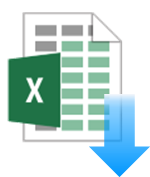
Om Excellence Utvikling
Excellence Utvikling hjelper bedrifter med alle oppgaver rundt Microsoft Excel, blant annet utvikling av kalkyler, dashboards, makroer og mye mer. Ta gjerne kontakt med alle typer spørsmål eller finn ut mer om våre Excel konsulent tjenester. Lik gjerne siden på Facebook, så får du alle nyheter.